お絵描きタブレット¶
ここはお絵描きタブレットについてのページです。それが何であるか、どう使うのか、それからどうおかしくなってしまうのか。
タブレットって何?¶
マウスで絵を描くのは非直感的で鉛筆と紙を使って描くのとは違います。さらに悪いことに、マウスの使い過ぎは手根管症候群の原因にもなります。なのでデジタルで描くほとんどの人はお絵描きタブレットとして知られる特別なハードウェアを使用します。

お絵描きタブレットはキーボードやマウスと同じようにパソコンに差して使う機械です。たいていはペン付きのプラスチックの板のように見えます。もう一つポピュラーな形は画面に直接描いて使うペン付きのコンピュータモニターです。これらはペンで自然に描け手首にも優しいためマウスを使うよりも良いです。
ペンタブレットを正しくインストールすれば、Krita は筆圧感度といった情報を扱うことができ、圧力に応じて筆跡を大きくしたり小さくしたりでき、よりリッチで面白いストロークになります。
注釈
時々、人々は指でタッチするパネルを正しいタブレットだと勘違いします。違いはお絵描きタブレットのペンはたいていとがった先が付いていて、指先を使うものは指のような大きいゴム状の丸い先がついています。こうしたものはあまり良い結果にならないでしょうから筆圧感知タブレットが推奨されます。
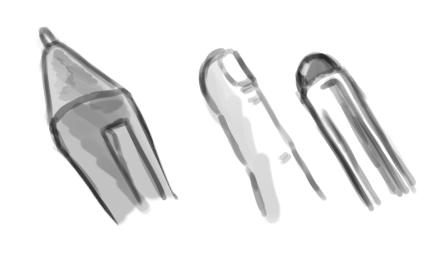
サポートされているタブレット¶
Suporting tablets is the job of the operating system. If the tablet drivers are implemented correctly, and, on Windows, the correct protocol (WinTab/Windows 8 Pointer API) is used, the tablet will work.
もし iPad や Android タブレットについての情報を求めているのなら、ここを見てください。
ドライバと筆圧感度¶
本物のペンタブレットを買ったんですね。それを Krita で使えるようにしたいと!では USB ケーブルを指して、Krita を起動して... 動きません!まあ、一筆は描けるでしょうが、よく聞いた筆圧感知は動かないみたいです。
これは「ドライバ」と呼ばれるプログラムをインストールする必要があるからです。たいていドライバはタブレットと一緒についてきた CD にあるか、メーカーのウェブサイトに載っています。インストールしに行って、しばらく待つ間に、それについて詳しく見てみましょう!
コンピュータには、様々な複雑な処理をしてくれる基本システムがあります。これがオペレーティングシステム、または OS です。ほとんどの人は Windows と呼ばれるオペレーティングシステムを使いますが、Apple の端末を使う人は macOS と呼ばれるオペレーティングシステムを使い、少数の、しかし開発者の多くが使うシステムが Linux と呼ばれています。
これらすべてのシステムの基本原理は同一です。Krita のようなソフトウェアを、コンピュータ上で動かし、Krita にペンタブレットのようなハードウェアと通信がしたい。でもこの二つが通信をするのはとても難しく -- そこでオペレーティングシステムの出番で、接着剤を使うように二つをつないでくれます。
Krita を起動するたび、Krita は最初にオペレーティングシステムと接続し、たくさんの物事を頼みます: 表示させる事だったり、メモリを使うことだったり、などです。最も重要なのは、タブレットから情報を得ることです!

でもできません!どうやらオペレーティングシステムはタブレットのことをよく知らないようです。そこでドライバの出番です。ドライバをインストールする事でオペレーティングシステムが十分な情報を得ることができ、Krita にタブレットについて正しい情報を提供することができます。ハードメーカーの仕事はオペレーティングシステムごとに正しいドライバを書くことです。
警告
ドライバはオペレーティングシステムを少し書き換えるため、常にドライバをインストールやアンインストールする際にコンピュータを再起動しなければならず、これを忘れてはいけません!反対に、Krita はドライバではないため、設定をリセットするためにアンインストールする必要もなく、設定ファイルの名前を変えるか削除するだけです。
どうおかしくなるの: Windows¶
Krita はドライバがインストールされていれば自動でタブレットと接続します。何かおかしくなれば、たいてい問題は Krita ではありません。
Surface Pro タブレットはドライバが二つ必要¶
n-trig を使う特定のタブレット、Surface Pro などは二つのタイプのドライバがあります。一つはネイティブ、n-trig でもう一つは WinTab と呼ばれます。3.3から、Krita は Windows Ink ドライバを使うことができ、 にある Windows 8+ Pointer Input (Windows Ink) を切り替えます。これでもう n-trig ペン用の WinTab ドライバをインストールする必要はありません。
Windows 10 更新¶
Windows 10の更新がタブレットドライバをおかしくさせてしまうことがあります。その場合は、ドライバを再インストールすると動くはずです。
Wacom タブレット¶
Wacom タブレットと Windows の間に知られている問題が 3 つあります。
1つ目はドライバ設定をカスタマイズし、時々、必要ないにも関わらず、ドライバ更新をした後で、ドライバが壊れます。ドライバを設定を既定にリセットしバックアップから復元するとこの問題は解決します。
2つ目はどういうわけかディスプレイの優先順位を変更する必要があります。Cintiq をプライマリにするか、逆にセカンダリにしなければなりません。Wacom 設定ユーティリティから Cintiq が Cintiq 画面に関連付けられているかを再チェックします。
3つ目は Cintiq といった液晶タブレットと Wacom ExpressKeys remote で、WinTab のフル機能を使うためにスタイラス設定ダイアログの調節ページで Windows Ink を無効にした場合、Cintiq は Wacom のデスクトップアプリケーションリストの一番目にある必要があります。でなければ Cintiq の左にある他のディスプレイでは特に、スタイラスとマウスでずれが生じます。
壊れたドライバ¶
タブレットドライバはメーカーによって作られなければなりません。時々、本当に安物のタブレットでは、ハードウェアは問題ないのですが、ドライバが酷く書かれていて、ただただうまく動きません。これについては悲しいことに私たちには何もできません。このことでメーカーに不満を送るか、良い品質のドライバが付いた良いタブレットを買わなければなりません。
ドライバの競合¶
Windows では、WinTab 仕様ドライバは一度に一つしかインストールできません。なので使いたいタブレットのをインストールする前に古いドライバをアンインストールしてあるか確認してください。他のオペレーティングシステムはこの点では少し優れていますが、Linux でさえ、ドライバはしばしばあらかじめインストールされていて、同時に違うドライバを使う二つのタブレットを動かせません。
妨害ソフト¶
時々、Krita とオペレーティングシステムの間にセキュリティレイヤを張ろうとしてくるソフトウェアがあります。Sandboxie がこの例です。しかし、Krita はサンドボックス内ではオペレーティングシステムの部分に常に接続できるわけではなく、Sandboxie のようなプログラム内ではしばしば壊れてしまいます。似たものに、Razer ユーティリティのような特定のマウスソフトが、Krita とオペレーティングシステムとの会話に影響し、タブレット情報がマウス情報に変換されます。このようなソフトウェアは Krita を除外するように設定するか、アンインストールされるべきです。
次のソフトウェアが Krita がタブレットイベントを取得するのを妨害すると報告されています:
Sandboxie
Razer mouse utilities
AMD Catalyst TM “ゲームモード” (右クリックが壊れることがあります)
フリック入力 (ビジーカーソルが出てポップアップパレットが呼び出されます)¶
Windows 上でもし描こうとしてるのにポップアップパレットが出る症状があるなら、問題はフリック入力でしょう。Windows の機能で動きをキーボードショートカットに置き換える、特定のジェスチャーがあります。Windows のこの部分を作った人がコンピュータで絵を描く人もいることを失念していて、タブレットドライバをインストールすると Windows は自動でこの機能をオンにします。なのでフリック入力設定からオフにする必要があります。
Wacom ダブルクリック距離 (線が直線で始まる)¶
ストロークが直線で始まる問題を経験していて、Wacom のタブレットを持っているなら、Wacom ドライバのダブルクリック検出によるものかもしれません。
これを直すには、Wacom 設定ユーティリティに行ってダブルクリック距離を下げます。
